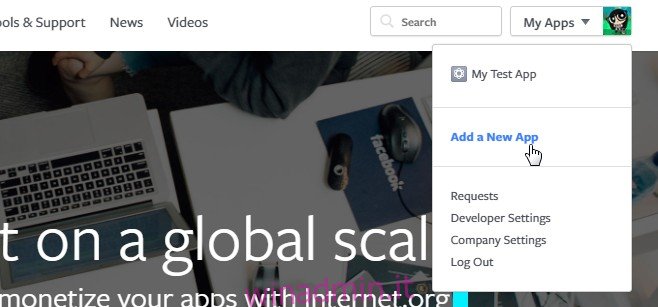I chat bot di Facebook Messenger sono un nuovo modo per le pagine e le app di Facebook di interagire con gli utenti. Sono stati introdotti solo un mese fa e da allora sono stati creati molti chat bot. Questi chat bot sono incredibilmente facili da configurare e richiedono pochissime abilità di programmazione. L’unica cosa che devi fare è configurare un’API, qualcosa di abbastanza semplice. Se sei un piccolo imprenditore a cui mancano i fondi e le competenze per farlo, puoi utilizzare Botsify. È un servizio web che ti consente di configurare gratuitamente un chat bot per la tua pagina Facebook. È molto facile da usare e non richiede assolutamente alcuna abilità di codifica. Tutto ciò di cui hai bisogno sono trenta minuti e questo post ti guiderà attraverso il processo.
Per creare un chat bot Messenger, devi prima avere una pagina Facebook e un’app Facebook. Creare una pagina Facebook è abbastanza semplice, ma creare l’app in modo che possa funzionare con Botsify richiederà un po ‘di guida, quindi lo affronteremo qui. Se non hai già una pagina Facebook, vai avanti e creane una prima.
Sommario:
Parte 1 – Creazione di un’app Facebook
Passaggio 1: visita la dashboard per sviluppatori e crea la tua prima app aprendo il menu a discesa sotto l’immagine del profilo.
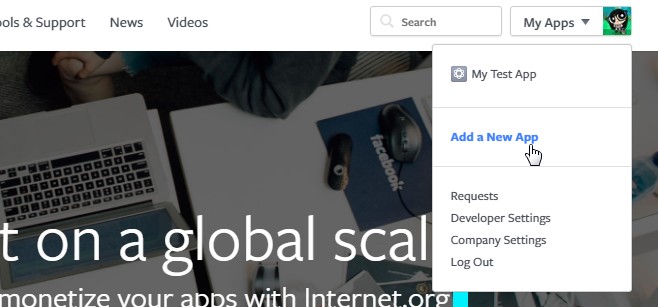
Passaggio 2: quando richiesto, immettere un nome per l’app, uno spazio dei nomi (deve essere originale), un ID e-mail e una categoria per l’app. Fare clic su “Crea ID app”. L’app verrà creata quando fai clic su “Crea ID app”.
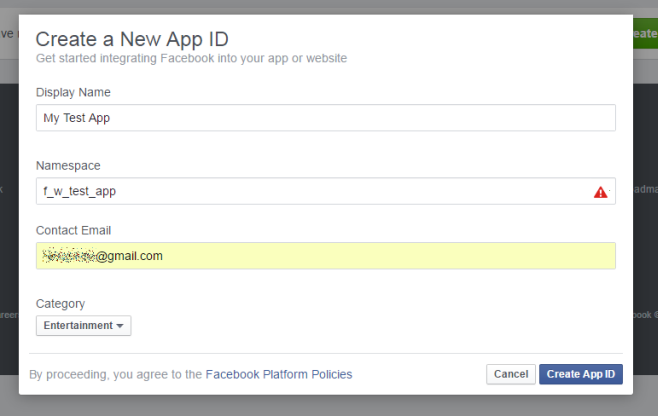
Parte 2 – Configurazione della tua app Facebook
Questa è la dashboard dell’app che hai appena creato. Poiché hai appena creato l’app, non vedrai gli elementi “Messenger” e “Webhook” elencati nella colonna di sinistra. Devi prima aggiungerli per creare il bot. Descriveremo in dettaglio come farlo.
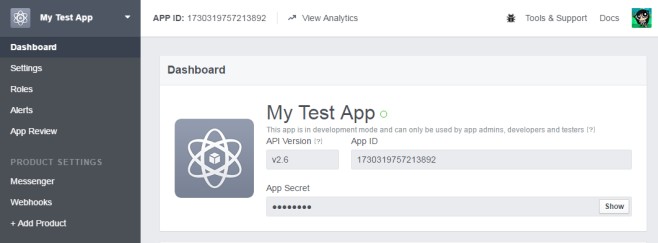
Passaggio 1: fare clic su “Aggiungi prodotto” nella barra di sinistra. Verrai indirizzato alla pagina seguente che elenca i vari prodotti Facebook che puoi integrare con la tua app Facebook. Fare prima clic sul pulsante “Inizia” accanto a “Messenger”.
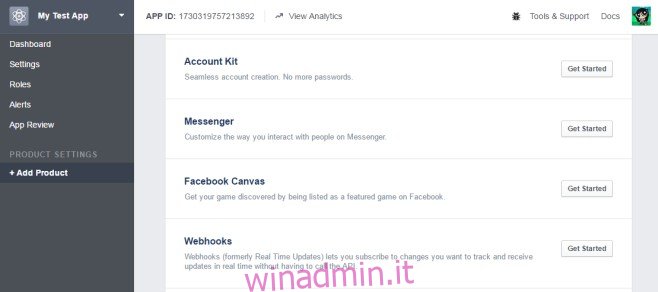
Passaggio 2: quando aggiungi il prodotto Messenger, ti viene chiesto di connettere l’app a una pagina. Qui è dove collegherai l’app che hai appena creato alla pagina che presumiamo tu abbia creato prima di creare l’app. Se hai più pagine puoi sceglierne una a cui connettere l’app. Devi essere il proprietario della pagina e non essere un amministratore.
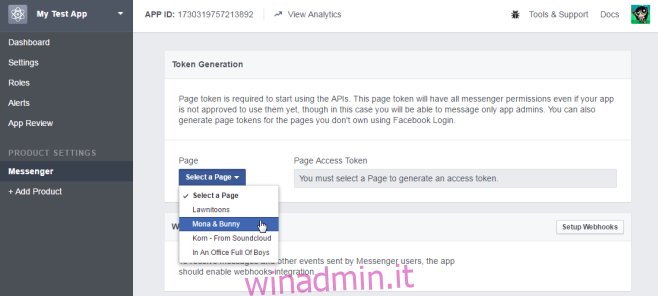
Passaggio 3: il collegamento di una pagina genererà un token di accesso alla pagina. Ne avrai bisogno quando configurerai il bot. Puoi copiarlo ora in un file di testo in modo che sia più veloce da accedervi oppure puoi sempre tornare alla dashboard della tua app e fare clic sulla scheda del prodotto “Messenger” per visualizzarlo e copiarlo quando necessario. Con la pagina collegata si può ora procedere alla connessione del secondo prodotto ovvero Webhooks. Fai clic sul pulsante “Imposta webhook” che vedi nella stessa schermata.
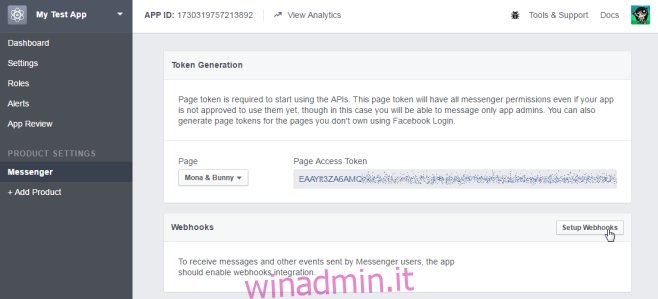
Passaggio 4: il passaggio successivo richiede un URL di richiamata. Questo è quanto andrai per ora. Non chiudere questa scheda. Passa invece a Botsify e registrati per un account gratuito.
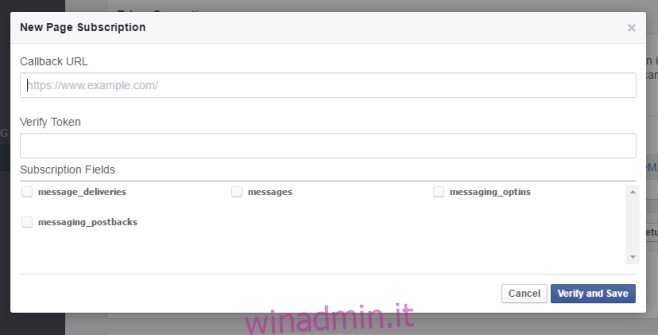
Parte 3 – Creazione del chat Bot
Passaggio 1: supponendo che ti sei registrato a Botsify e gli hai concesso le autorizzazioni richieste, vedrai una dashboard. Fare clic su “Crea applicazione”.
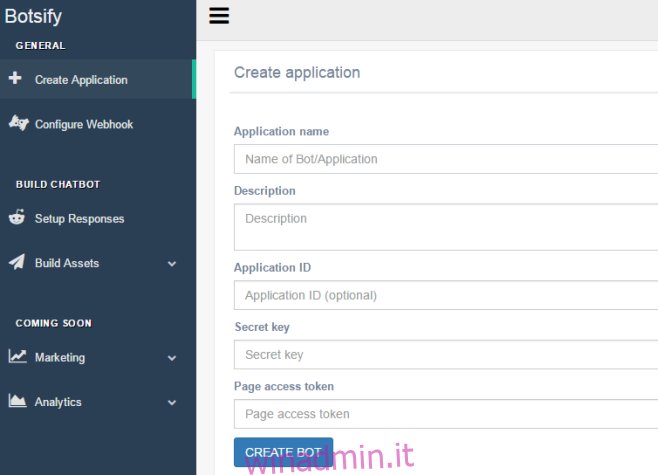
Passaggio 2: assegna un nome al bot, aggiungi una descrizione se lo desideri, inserisci l’ID dell’applicazione (puoi ottenerlo dalla dashboard della tua app) e fornisci una chiave segreta. Una chiave segreta è come una password che i bot usano per autenticarsi con app e pagine. Può essere qualsiasi cosa tu voglia che sia, ad esempio secret_key_is_secret. Per aggiungere il token di accesso alla pagina devi tornare alla dashboard della tua app su Facebook per sviluppatori, fare clic su “Messaggi” nella colonna di sinistra e copiare il token. Hai generato questo token nella Parte 2 – Passaggio 3. Incollalo nel campo del token di accesso alla pagina su Botsify e fai clic su “Crea bot”.
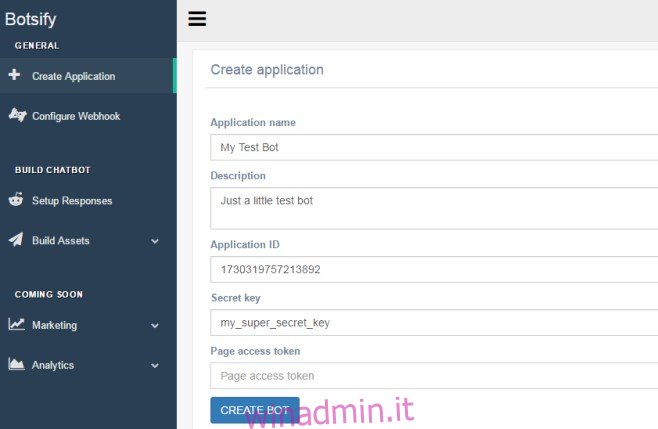
Passaggio 3: ora è il momento di completare la configurazione dei webhook. Verrai automaticamente portato alla scheda “Configura webhook” su Botsify. Se non lo sei, fai clic tu stesso. Botsify ti fornirà l’URL di richiamata di cui avevi bisogno nella Parte 2 – Passaggio 4. Copia l’URL evidenziato di seguito.
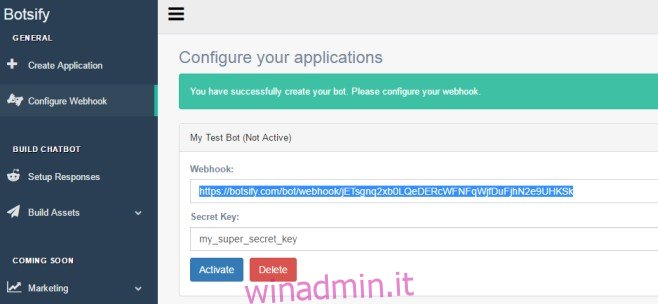
Passaggio 4: torna alla dashboard dell’app su Facebook per sviluppatori e fai clic su Webhook per configurarli. Presumiamo che tu abbia la scheda aperta come indicato nei passaggi precedenti, ma in caso contrario, vai semplicemente alla dashboard dell’app, fai clic su Messenger e sotto il token di accesso alla pagina vedrai l’opzione “Setup webhooks”. Fare clic e apparirà la seguente casella. Incolla qui l’URL di richiamata. Immettere la chiave segreta impostata nel passaggio 2 nel campo Verifica token. Seleziona tutte e quattro le opzioni, quindi fai clic su “Verifica e salva”

Passaggio 5: assapora il successo per un minuto e poi torna a Botsify. Abbiamo lasciato qui per configurare i webhook. Con i webhook ora configurati, fare clic su “Attiva”. Il tuo bot verrà creato.
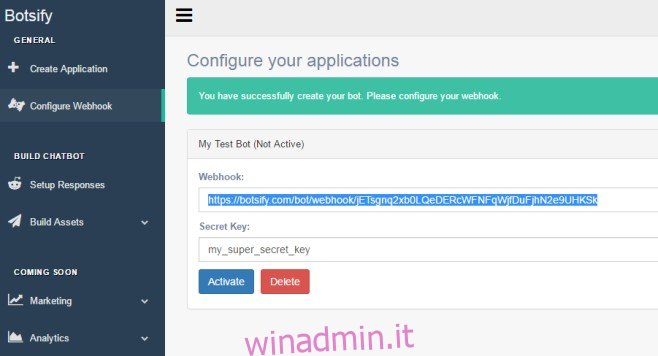
Parte 4 – Configurazione di Chat Bot
Passaggio 1: ora che hai creato il chat bot, è il momento di insegnargli a parlare. Fare clic su Configura bot o su “Imposta risposte” nella colonna di sinistra.
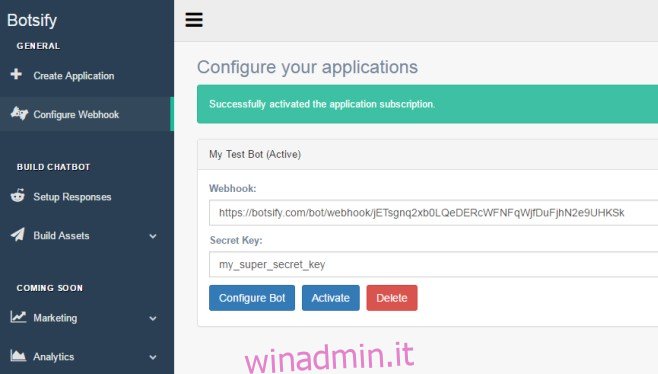
Passaggio 2: sono disponibili diversi tipi di risposte che è possibile impostare. La prima sarà una risposta di base che è ciò che vedrà chiunque utilizzi per primo il bot che hai creato. Gli altri due tipi consentono di creare modelli e creare pulsanti. Queste opzioni consentono di inviare agli utenti immagini e collegamenti in risposta a un comando. Per questa guida, stiamo affrontando un semplice chat bot in cui un utente invierà un messaggio di testo e il bot risponderà con un messaggio di testo. Fai clic su “Imposta risposte avanzate”.
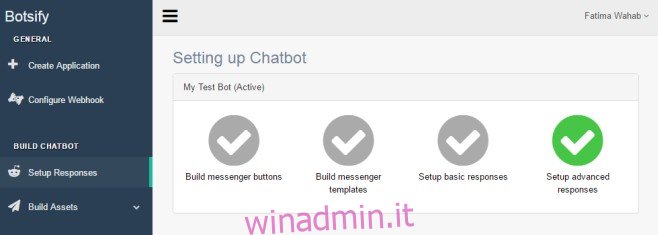
Passaggio 3: l’interfaccia che ora vedi ti consentirà di inserire un comando e la risposta del bot ad esso. Seleziona il tuo bot a sinistra. Nel nostro caso il bot si chiama My Test Bot, quindi lo abbiamo selezionato e inserito un messaggio che un utente probabilmente invierà a un bot. Il messaggio era “Ciao”, è stato inserito nel campo di immissione del testo e inviato. Quindi, seleziona il tuo nome utente su questa stessa interfaccia. Sotto sarà visualizzato “Messaggio come bot”. Con il tuo nome utente selezionato, inserisci la risposta che vuoi che il tuo chat bot dia quando qualcuno invia il messaggio “Ciao” e premi invia.
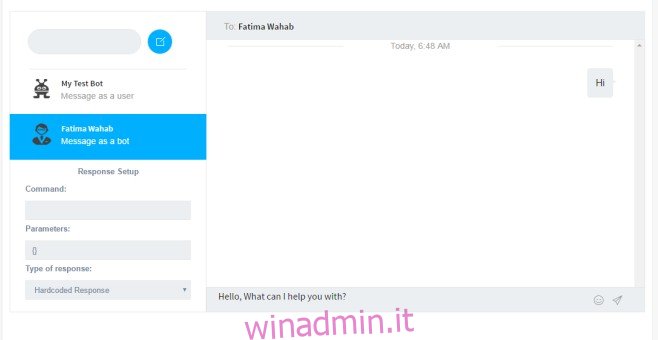
Passaggio 4: conferma il messaggio e hai impostato la prima risposta per il tuo bot.
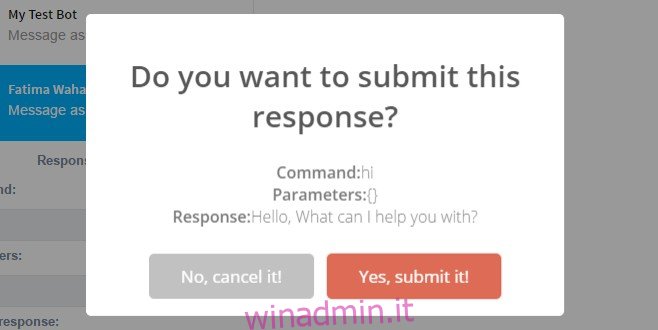
Passaggio 5: puoi provarlo. Lo stesso messaggio che vedi di seguito, quello che abbiamo evidenziato apparirà solo a te la prima volta che configurerai il bot. Gli utenti non lo vedranno mai. Il chat bot risponde come configurato a.
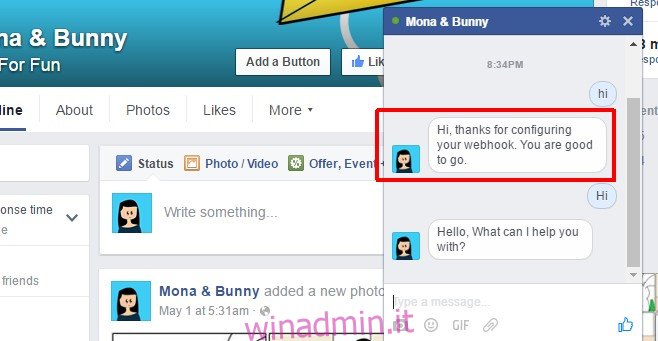
Vai avanti ed esplora le altre risposte che puoi configurare. Non avrai bisogno di alcuna abilità di codifica per impostare nessuna delle altre risposte. Botsify ha un utile tutorial per guidarti nella configurazione degli altri tipi di risposte. Il servizio può anche aiutarti a configurare le risposte se non vuoi farle da solo, anche se è probabilmente un servizio premium.